Hoe e-mails te groeperen door conversatie in Outlook 2013
Er zijn veel verschillende manieren om e-mailberichten te sorteren en te bekijken in Microsoft Outlook 2013, en er is geen "beste" optie die ideaal is voor iedereen. Een van de manieren om berichten te sorteren is via een gesprek, waarin alle e-mailberichten in een bepaald gesprek worden gegroepeerd, zodat u ze allemaal gemakkelijk kunt bekijken met een minimale hoeveelheid zoeken. Als u e-mails per gesprek in andere programma's wilt groeperen en Outlook 2013 met dat gedrag wilt instellen, kunt u de onderstaande stappen volgen.
Toon berichten door gesprek in Outlook 2013
Wanneer u ervoor kiest om e-mails per gesprek in Outlook 2013 te groeperen, wordt er een pijl links van een bericht weergegeven, wat aangeeft dat er andere berichten zijn die deel uitmaken van dat gesprek. U kunt op die pijl klikken om die berichten onder het bovenste bericht weer te geven. Vergeet niet dat u ook de zoekbalk bovenaan de berichtenlijst kunt gebruiken als u op zoek bent naar een e-mail en deze niet kunt vinden.
Stap 1: Start Microsoft Outlook 2013.
Stap 2: klik op het tabblad Weergave bovenaan het venster.

Stap 3: Vink het vakje links van Weergeven als conversaties aan in het gedeelte Berichten van het lint bovenaan het venster.
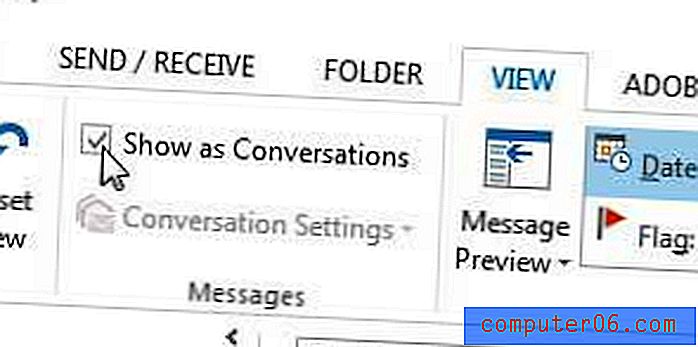
Stap 4: klik op de knop Deze map als u de berichten in de huidige map alleen per gesprek wilt sorteren, of klik op de knop Alle postbussen om al uw postbussen op deze manier te sorteren.
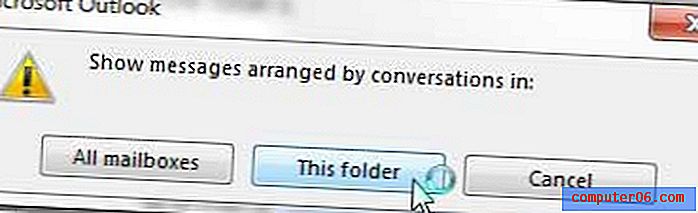
Het kan een paar minuten duren om alle e-mails per gesprek te sorteren, afhankelijk van de snelheid van je computer en de grootte van de mailbox.
Leer hoe u de verzend- en ontvangstfrequentie in Outlook 2013 kunt verhogen als u denkt dat Outlook niet vaak genoeg controleert en nieuwe berichten downloadt.



